
【LINE】トークが表示されないときの対処法!まず確認することは?
Contents[OPEN]
【LINE】トークが表示されないときの対処法《スマホの動作が重い》
スマホの動作が重いと表示エラーが起きたり、アプリが落ちたりしてしまいます。
スマホの動作を軽くするために、以下の内容を見直していきましょう。
- キャッシュを削除しよう
- 不要なアプリを削除しよう
- 画像/動画/音楽をSDカードやPCに移行しよう
- スマホを再起動しよう
それでは、詳しく見ていきましょう。
キャッシュを削除しよう
キャッシュとは、一度見た画像やサイトを素早く表示できるように、スマホがデータを保存してくれる機能です。
キャッシュデータが溜まるとストレージ容量を圧迫してしまうので、動作が重くなってしまいます。
動作を軽くするために、溜まっているキャッシュを削除して整理しましょう。
アプリのキャッシュを削除する方法は、以下のとおりです。
iPhoneの場合
iPhoneの設定アプリには、アプリのキャッシュを削除する項目がありません。
そのため、アプリ自体を削除する必要があります。
キャッシュを削除する方法は、以下のとおりです。
※トークが消える可能性があるのでバックアップをとってから行ってください。
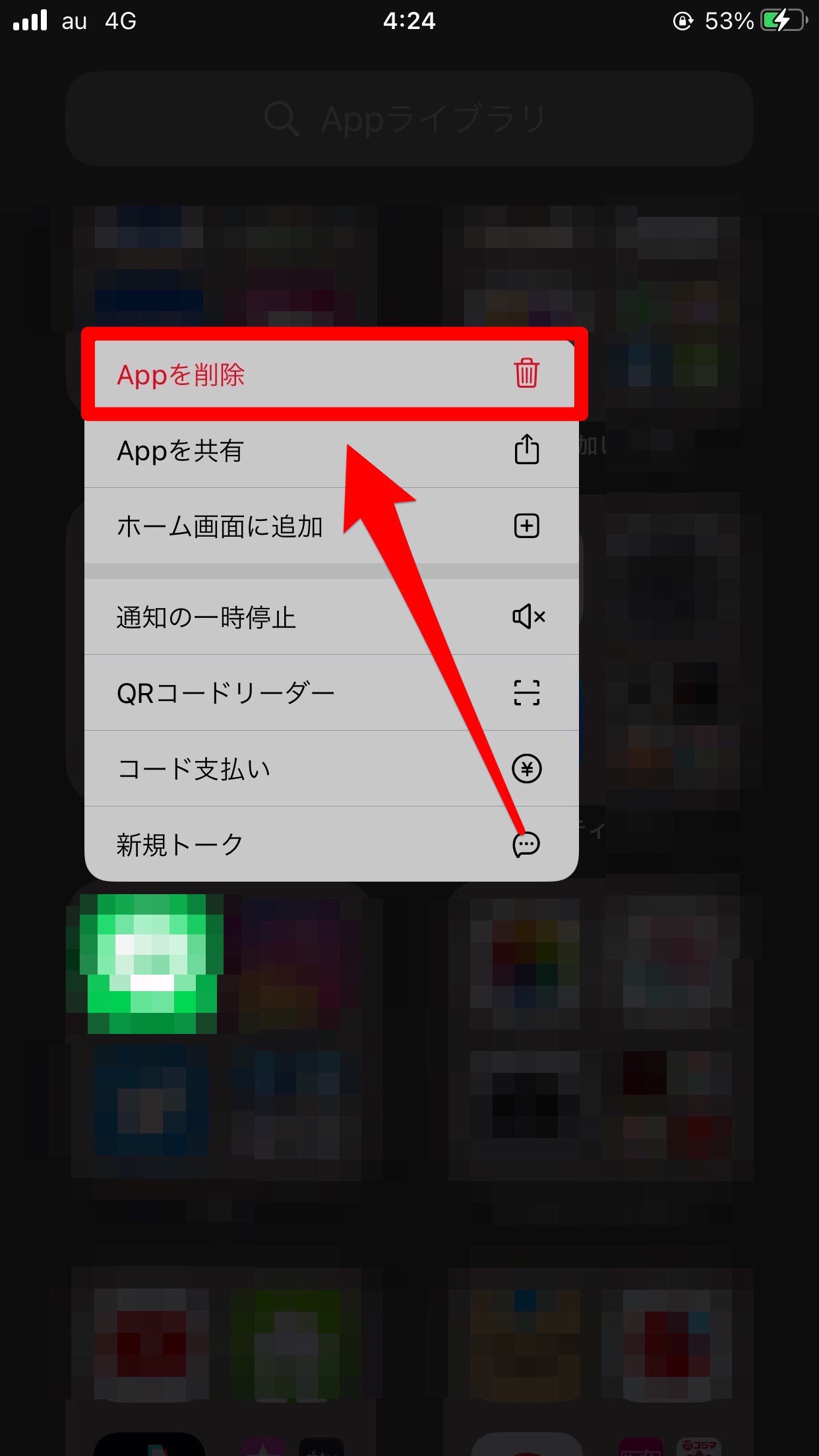
- ホーム画面にあるLINEアプリのアイコンを長押しします。
- メニューが表示されるので、「Appを削除」をタップします。
Androidの場合
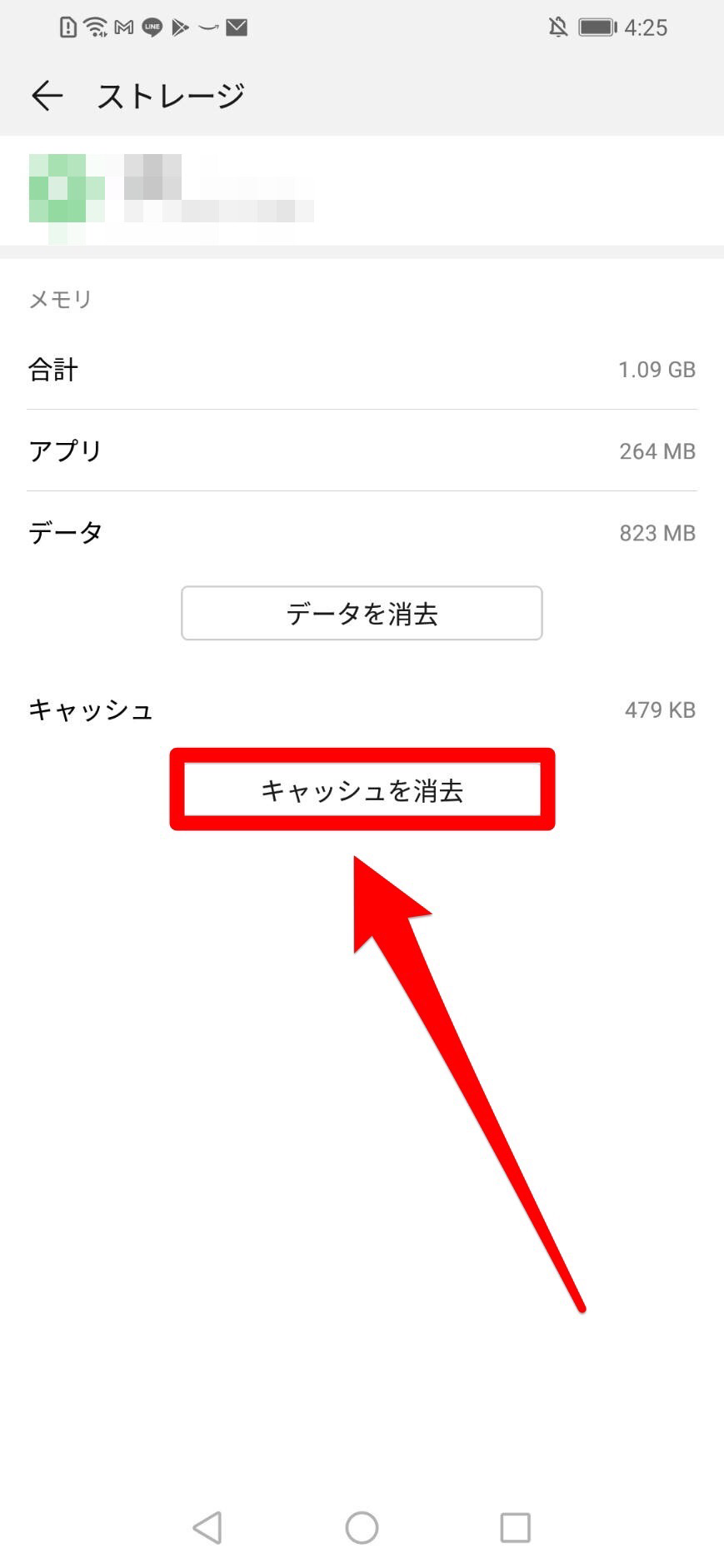
- 設定アプリを開きます。
- 「アプリ」→「アプリ」の順にタップしていきます。
- LINEアプリをタップします。
- 「ストレージ」をタップします。
- 「キャッシュを消去」をタップすると、キャッシュデータが削除されます。
ただし、Androidの場合は操作方法が異なる場合があります。
不要なアプリを削除しよう
アプリが増えていくと、ストレージ容量を消費します。
その結果、容量不足で動作が重くなってしまうので、不要なアプリを削除して整理する必要があります。
アプリを削除する方法は以下のとおりです。
iPhoneの場合
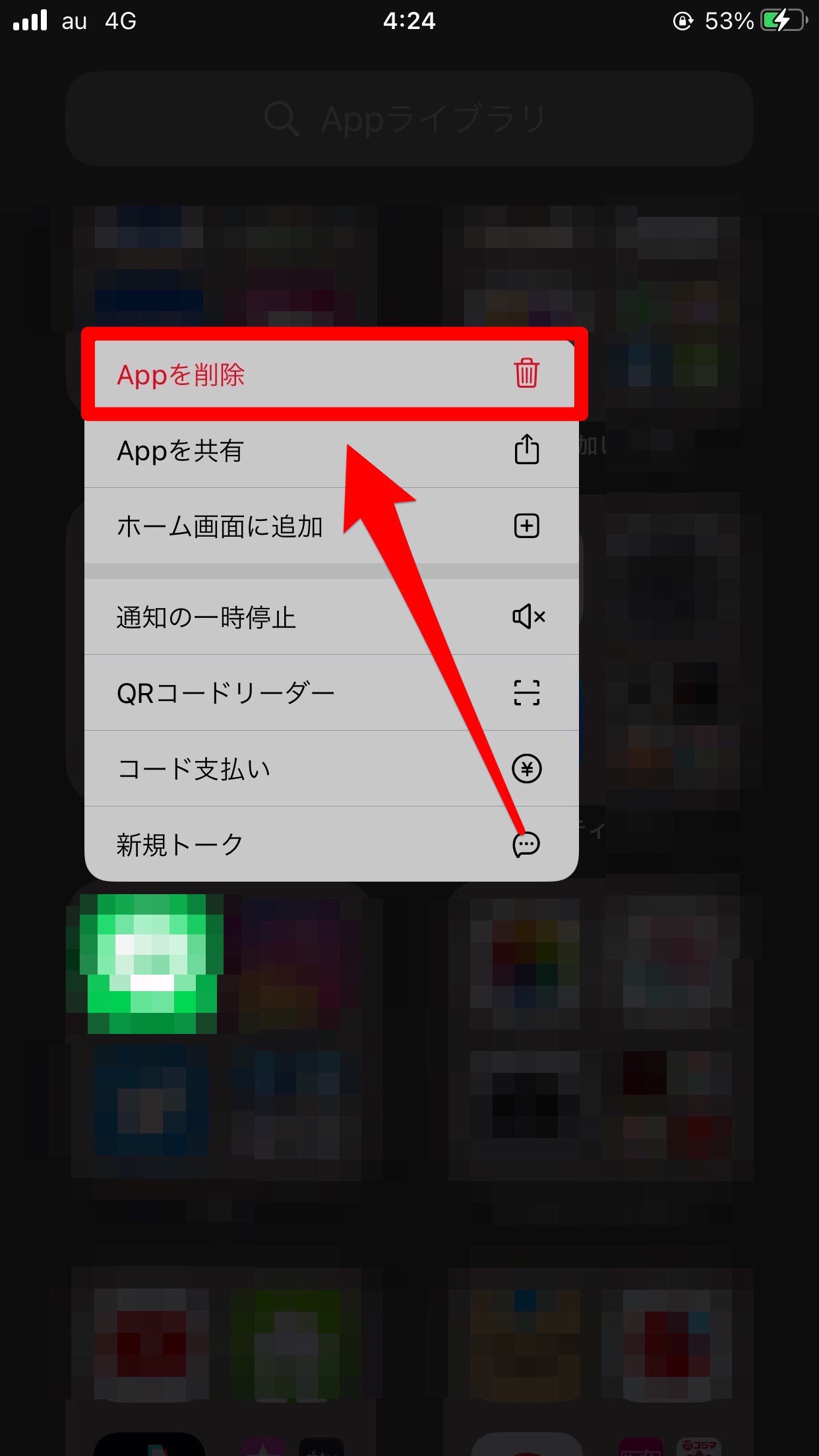
- ホーム画面から、使っていないアプリのアイコンを長押しします。
- メニューが表示されるので、「Appを削除」をタップします。
Androidの場合
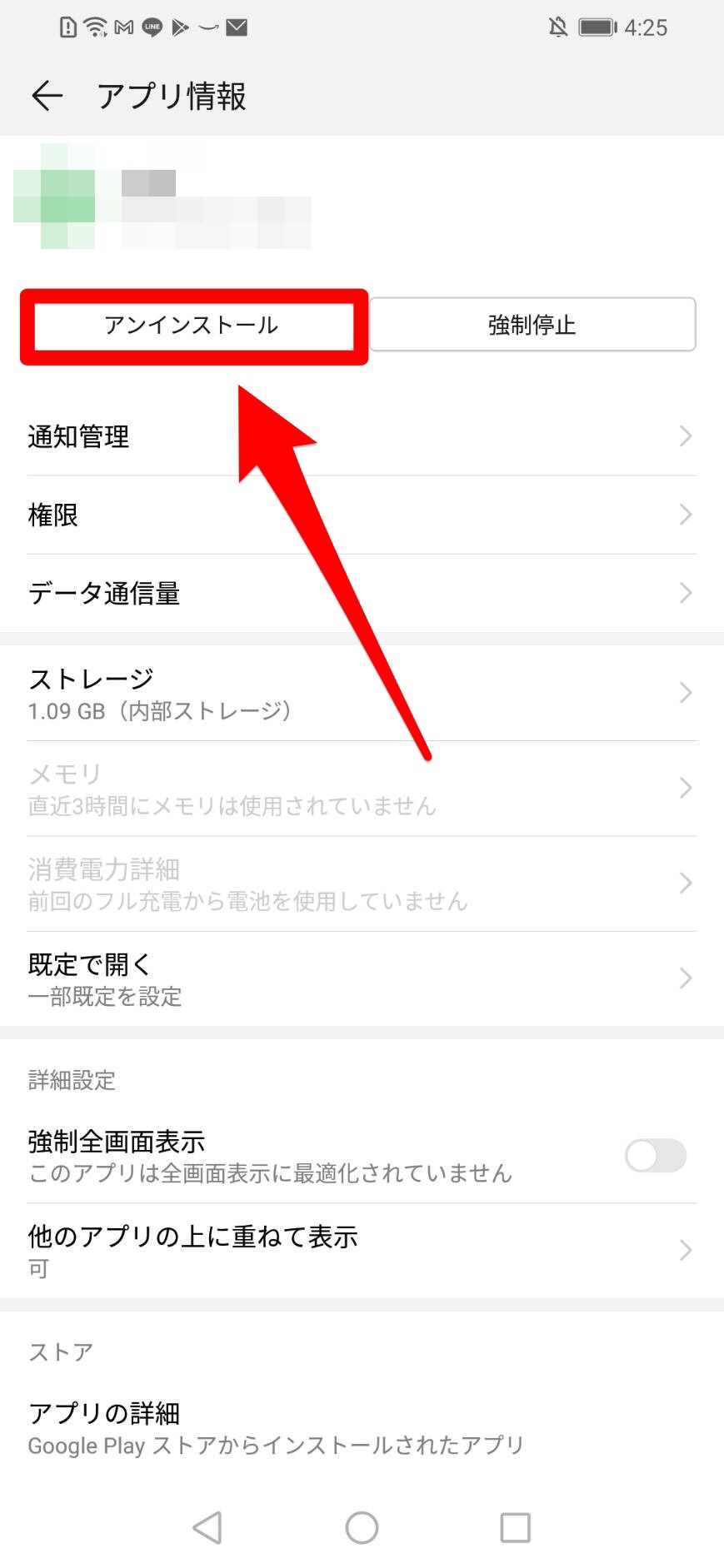
- 設定アプリを開きます。
- 「アプリ」→「アプリ情報」の順にタップしていきます。
- 削除したいアプリを選択します。
- 「アンインストール」をタップします。
- 確認画面が表示されるので、「OK」をタップします。
ただし、Androidの場合は操作方法が異なる場合があります。
画像/動画/音楽をSDカードやPCに移動しよう
スマホ内に保存している動画・画像のデータが多い場合は、SDカードやPCに移動しましょう。
SDカード(Androidの場合)とPC(iPhoneの場合)に分けて説明します。
SDカードにデータを移動する方法
- 設定アプリを開きます。
- 「ストレージ」をタップします。
- 「SDカードへデータ転送」をタップします。
- 転送したいデータにチェックを入れて、右下の「転送」をタップします。
ただし、Androidの場合は操作方法が異なる場合があります。
PC(Mac)にデータを移動する方法
- iPhoneとPCをケーブルで繋ぎ、iPhone側でアクセスを許可します。
- 「iTunes」を起動し、「環境設定」をクリックします。
- 設定画面にある「デバイス」をクリックします。
- 「iPod、iPhone、および iPad を自動的に同期しない」にチェックを入れ「OK」をクリックします。
スマホを再起動しよう
スマホのシステム内で一時的な不具合が発生している可能性があります。
電源をオフにして一度リセットすると、改善される可能性があるので一度再起動してみてください。